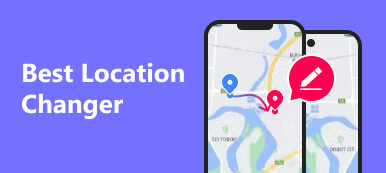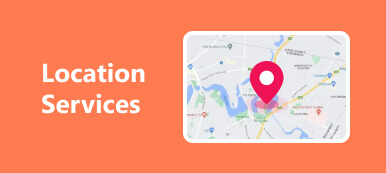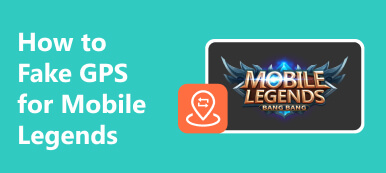Σήμερα, περνάτε πολύ χρόνο στο διαδίκτυο. Καθώς ένα νόμισμα έχει δύο όψεις, μπορεί να υποφέρετε από την παραβίαση των πληροφοριών απορρήτου από το Διαδίκτυο, ενώ απολαμβάνετε την ευκολία που σας προσφέρει το Διαδίκτυο. Λοιπόν, πώς εξαλείφετε την αρνητική πλευρά του Διαδικτύου; ο Ενοικίαση φρουράς έρχεται στη θέα σας. Έτσι, αυτή η περιεκτική ανασκόπηση θα σας παρουσιάσει το Location Guard και τη χρήση του. Επιπλέον, μπορείτε να κατανοήσετε τον τρόπο να συμπληρώσετε την έλλειψή του.
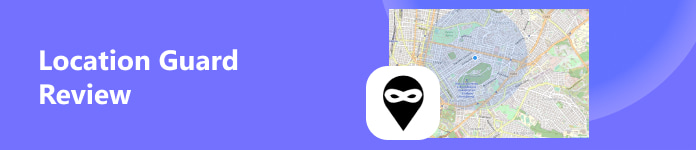
- Μέρος 1. Επισκόπηση της φύλαξης τοποθεσίας
- Μέρος 2. Πώς να χρησιμοποιήσετε το Location Guard σε Firefox και Chrome
- Μέρος 3. Η Ανώτερη Εναλλακτική της Φύλαξης Τοποθεσίας
- Μέρος 4. Συχνές ερωτήσεις σχετικά με το Location Guard
Μέρος 1. Επισκόπηση της φύλαξης τοποθεσίας
1. Τι είναι το Location Guard
Όπως δείχνει το όνομά του, το Location Guard στοχεύει να προστατεύει τις πληροφορίες τοποθεσίας σας και να προστατεύει το απόρρητό σας. Το Location Guard είναι μια επέκταση για την απόκρυψη της γεωγραφικής σας τοποθεσίας από ιστότοπους. Το Location Guard εφαρμόζει μια τεχνική συσκότισης τοποθεσίας. Έτσι, μπορείτε να χρησιμοποιήσετε την επέκταση φύλαξης τοποθεσίας για να προσθέσετε ένα συγκεκριμένο ποσό τυχαίου θορύβου στην ακριβή γεωγραφική θέση σας για να δημιουργήσετε μια ψεύτικη τοποθεσία ενώ χρησιμοποιείτε ιστότοπους με επίγνωση τοποθεσίας όπως το Google Chrome.
2. Επέκταση φύλαξης τοποθεσίας Vs. VPN
Το Location Guard Extension είναι ένα δωρεάν πρόσθετο που μπορείτε να προσθέσετε στο πρόγραμμα περιήγησής σας. Σε σύγκριση με το VPN, το Location Guard δίνει ένα πλεονέκτημα σε αυτό. Μπορείτε να χρησιμοποιήσετε ένα VPN για να παραποιήσετε τη διεύθυνση IP σας. Ωστόσο, ορισμένα προγράμματα περιήγησης όπως το Google Chrome εξακολουθούν να μπορούν να λάβουν τις ακριβείς πληροφορίες τοποθεσίας GPS σας μέσω του JavaScript API. Με άλλα λόγια, το Location Guard Extension μπορεί να παραποιήσει την τοποθεσία σας GPS ενώ το VPN όχι.
3. Η Ανεπάρκεια Φύλαξης Τοποθεσίας
Ωστόσο, δεν μπορείτε να χρησιμοποιήσετε το Location Guard για να παραποιήσετε την τοποθεσία GPS σας στις κινητές συσκευές σας. Όταν θέλετε να προστατεύσετε το απόρρητο της τοποθεσίας σας σε ορισμένες εφαρμογές με υπερβολική επίγνωση τοποθεσίας όπως το Bumble, το Facebook, το Twitter κ.λπ.
4. Φύλακας τοποθεσίας: Ασφαλής ή όχι
Είναι το Location Guard ασφαλές για χρήση; Η απάντηση είναι ναι. Ο προγραμματιστής δηλώνει ότι τα δεδομένα σας δεν καταχρώνται ούτε πωλούνται σε τρίτους. Επομένως, δεν χρειάζεται να ανησυχείτε μήπως το spoofer GPS θα προκαλέσει βλάβη στο απόρρητό σας.
Μέρος 2. Πώς να χρησιμοποιήσετε το Location Guard σε Firefox και Chrome
1. Πώς να χρησιμοποιήσετε το Location Guard στον Firefox
Βήμα 1 Ανοίξτε το πρόγραμμα περιήγησης Firefox στον υπολογιστή σας. Μπορείτε να πατήσετε και να βρείτε το πρόσθετο Location Guard από το Add-ons Store του προγράμματος περιήγησης Firefox (https://addons.mozilla.org/en-US/firefox/). Εναλλακτικά, μπορείτε να μεταβείτε απευθείας στη σελίδα του πρόσθετου Location Guard στο Mozilla Firefox (https://addons.mozilla.org/en-US/firefox/addon/location-guard/).
Κάντε κλικ στο Προσθήκη στο Firefox κουμπί για να προσθέσετε το Location Guard στον Firefox. Στη συνέχεια, υπάρχει ένα αναδυόμενο παράθυρο για επιβεβαίωση και θα πρέπει να κάνετε κλικ στο Πρόσθεση κουμπί.
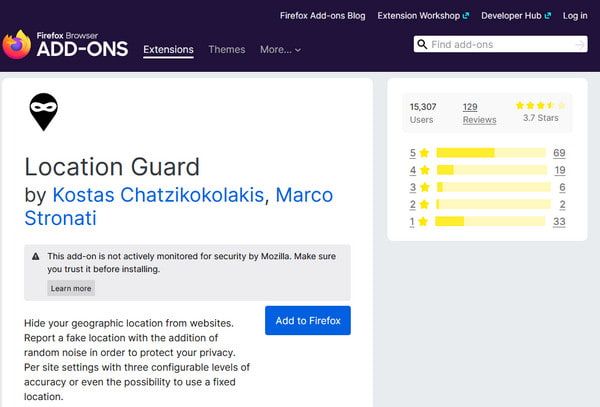
Βήμα 2 Κάντε κλικ στο Επιλογές κουμπί. Επιλέξτε την επιλογή του Χρησιμοποιήστε σταθερή τοποθεσία από το μενού κάτω από όπου δείχνει το προεπιλεγμένο επίπεδο.
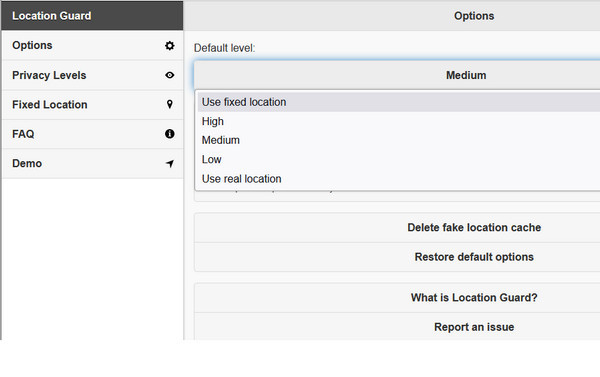
Βήμα 3 Κάντε κλικ στο Διορθώθηκε η τοποθεσία κουμπί στα αριστερά. Στη συνέχεια, μπορείτε να σύρετε τον μπλε δείκτη στο χάρτη για να αλλάξετε την τοποθεσία του Firefox.

Εκτός αυτού, μπορείτε να κάνετε κλικ στο Επίπεδα απορρήτου κουμπί για προσθήκη θορύβου όταν ο Firefox απαιτεί τη γεωγραφική σας τοποθεσία. Υπάρχουν τρία επίπεδα απορρήτου από τα οποία μπορείτε να επιλέξετε: Χαμηλός, Μέτριας Δυσκολίας, να Ψηλά. Μπορείτε να επιλέξετε ένα για να θολώσει την ακριβή τοποθεσία σας.

2. Πώς να χρησιμοποιήσετε το Location Guard στο Chrome
Βήμα 1 Ανοίξτε το Google Chrome και αναζητήστε το Ενοικίαση φρουράς στην Αναζήτηση Google. Κάντε κλικ στο πρώτο αποτέλεσμα και κάντε κλικ στο Προσθήκη στο Chrome κουμπί.
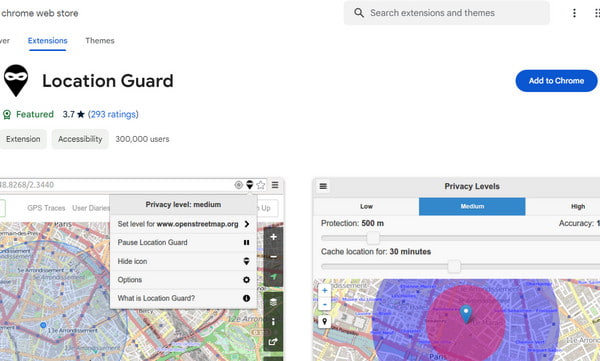
Βήμα 2 Υπάρχουν δύο επιλογές για να διαλέξετε. Το πρώτο είναι να υποστηρίξετε τη χαμηλότερη ακρίβεια της πραγματικής τοποθεσίας σας. Εάν θέλετε να λάβετε ορισμένες εξατομικευμένες υπηρεσίες από την Google ενώ προσπαθείτε να προστατεύσετε την ασφάλεια της τοποθεσίας σας, μπορείτε να επιλέξετε το Επίπεδα απορρήτου για να προσθέσετε τυχαίο θόρυβο στη γεωγραφική θέση σας.

Βήμα 3 Το δεύτερο είναι το καρφίτσωμα μιας τοποθεσίας στον χάρτη για να πλαστογραφήσει την πραγματική σας τοποθεσία. Μπορείτε να κάνετε κλικ στο Επιλογές κουμπί για να βρείτε το Χρησιμοποιήστε σταθερή τοποθεσία από το μενού κάτω από το επίπεδο Προεπιλογή. Στη συνέχεια, μπορείτε να κάνετε κλικ στο Διορθώθηκε η τοποθεσία κουμπί για να ορίσετε μια νέα τοποθεσία στο χάρτη για εσάς.

Μέρος 3. Η Ανώτερη Εναλλακτική της Φύλαξης Τοποθεσίας
Ακολουθώντας τα λεπτομερή βήματα παραπάνω, μπορείτε να χρησιμοποιήσετε την επέκταση Location Guard στο πρόγραμμα περιήγησής σας δωρεάν. Ωστόσο, δεν υπάρχει τέτοια εφαρμογή Location Guard που να μπορείτε να την εγκαταστήσετε στις κινητές συσκευές σας. Όταν χρειάζεστε ένα τέτοιο spoofer τοποθεσίας, μπορείτε να απευθυνθείτε σε Apeaksoft iPhone Location Changer. Μπορεί να αλλάξει τη θέση GPS για την πιο πρόσφατη συσκευή σας iOS.

4,000,000 + Λήψεις
Προστατέψτε τις πληροφορίες τοποθεσίας σας με πολλά κλικ.
Δημιουργήστε εικονικές τοποθεσίες σε Bumble, Instagram, Twitter, Facebook κ.λπ.
Επιπλέον πολύχρωμα χαρακτηριστικά για να εξερευνήσετε.
Συμβατό με το πιο πρόσφατο iOS 17/iPadOS 17 και iPhone 15.
Βήμα 1 Εγκαταστήστε το ισχυρό spoofer τοποθεσίας στα Windows ή στο Mac σας δωρεάν. Στη συνέχεια, συνδέστε τη συσκευή σας iOS στο λογισμικό με ένα καλώδιο lightning. Κάντε κλικ στο Αρχική κουμπί για να απολαύσετε την καλύτερη αλλαγή τοποθεσίας. Θυμηθείτε να πατήσετε το Εμπιστευθείτε όταν εμφανιστεί τόσο στον υπολογιστή σας όσο και στη συσκευή iOS.

Βήμα 2 Μπορείτε να δείτε τέσσερις λειτουργίες στην κύρια διεπαφή: Τροποποίηση τοποθεσίας, Λειτουργία μίας στάσης, Λειτουργία πολλαπλών στάσεων, να Λειτουργία Joystick. Εδώ επιλέγουμε το Τροποποίηση τοποθεσίας λειτουργία για να αλλάξετε τη γεωγραφική θέση σας. Οι άλλες τρεις λειτουργίες προορίζονται για τη δημιουργία εικονικών διαδρομών.

Βήμα 3 Από προεπιλογή, μπορείτε να εισάγετε τυχαίες διευθύνσεις στο πλαίσιο στο Τροποποίηση τοποθεσίας διαλόγου και κάντε κλικ Επιβεβαίωση Τροποποίηση για να αλλάξετε την τοποθεσία σας αμέσως.
Εάν δεν έχετε συγκεκριμένες διευθύνσεις, μπορείτε να επιλέξετε μια τυχαία τοποθεσία στο χάρτη. Στη συνέχεια, κάντε κλικ στο Μετακίνηση σε κουμπί στο αναδυόμενο παράθυρο διαλόγου για να επιβεβαιώσετε τη νέα σας γεωγραφική θέση.

Μέρος 4. Συχνές ερωτήσεις σχετικά με το Location Guard
Μπορώ να χρησιμοποιήσω το Location Guard στο τηλέφωνό μου;
Όχι, το Location Guard είναι μια επέκταση. Χρησιμοποιείται για το πρόγραμμα περιήγησης για την απόκρυψη της ακριβούς τοποθεσίας σας. Μπορείτε να προσθέσετε την επέκταση Location Guard στον Firefox ή στο Google Chrome. Ωστόσο, εάν θέλετε να αποκρύψετε την πραγματική τοποθεσία σας στο iPhone σας, μπορείτε να χρησιμοποιήσετε το Apeaksoft iPhone Location Changer. Εάν είστε χρήστης Android, μπορείτε να δοκιμάσετε iMyFone AnyTo για να σας βοηθήσει να αποκρύψετε την πραγματική σας τοποθεσία σε συσκευές Android.
Ποια είναι η έννοια του Φύλακα Τοποθεσίας;
Η πιο σημαντική έννοια του Location Guard είναι η προστασία των πληροφοριών τοποθεσίας και του απορρήτου σας. Για παράδειγμα, το Google Chrome σάς προσφέρει μια σειρά εξατομικευμένων υπηρεσιών ανάλογα με την τοποθεσία σας. Εάν θέλετε να απολαύσετε αυτά τα πλεονεκτήματα χωρίς να διαρρέετε την ακριβή τοποθεσία σας, μπορεί να χρειαστείτε το Location Guard για να προσθέσετε θόρυβο στην τρέχουσα τοποθεσία σας.
Πώς μπορώ να κρύψω την τοποθεσία μου στο κινητό μου;
Υπάρχουν διάφοροι τρόποι για να προσλάβετε. Αρχικά, μπορείτε να απενεργοποιήσετε το Τοποθεσία Υπηρεσίες κουμπί στο κινητό σας. Δεύτερον, μπορείτε να αρνηθείτε να μοιραστείτε την τοποθεσία σας με ορισμένες εφαρμογές που βασίζονται στην τοποθεσία. Τρίτον, μπορείτε να αλλάξετε τη θέση σας GPS ελεύθερα με το Οι καλύτερες 4 εφαρμογές πλαστογράφησης GPS.
Συμπέρασμα
Τώρα, μπορείτε να έχετε μια ολοκληρωμένη κατανόηση της επέκτασης Location Guard. Μπορείς να μάθεις πώς να χρησιμοποιήσετε το Location Guard σε Firefox και Chrome. Επιπλέον, είστε εξοπλισμένοι με ένα Apeaksoft iPhone Location Changer για να αποκρύψετε την τοποθεσία σας στις συσκευές σας iOS.